Como baixar vídeos do Twitch: VODs e clipes
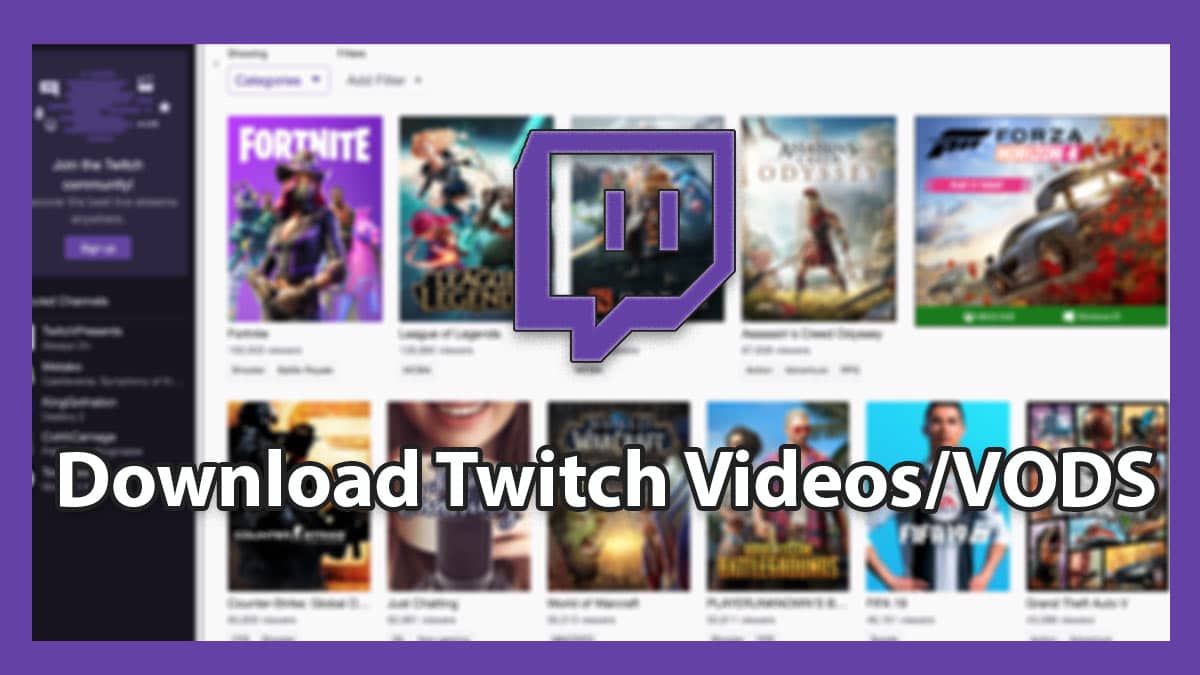
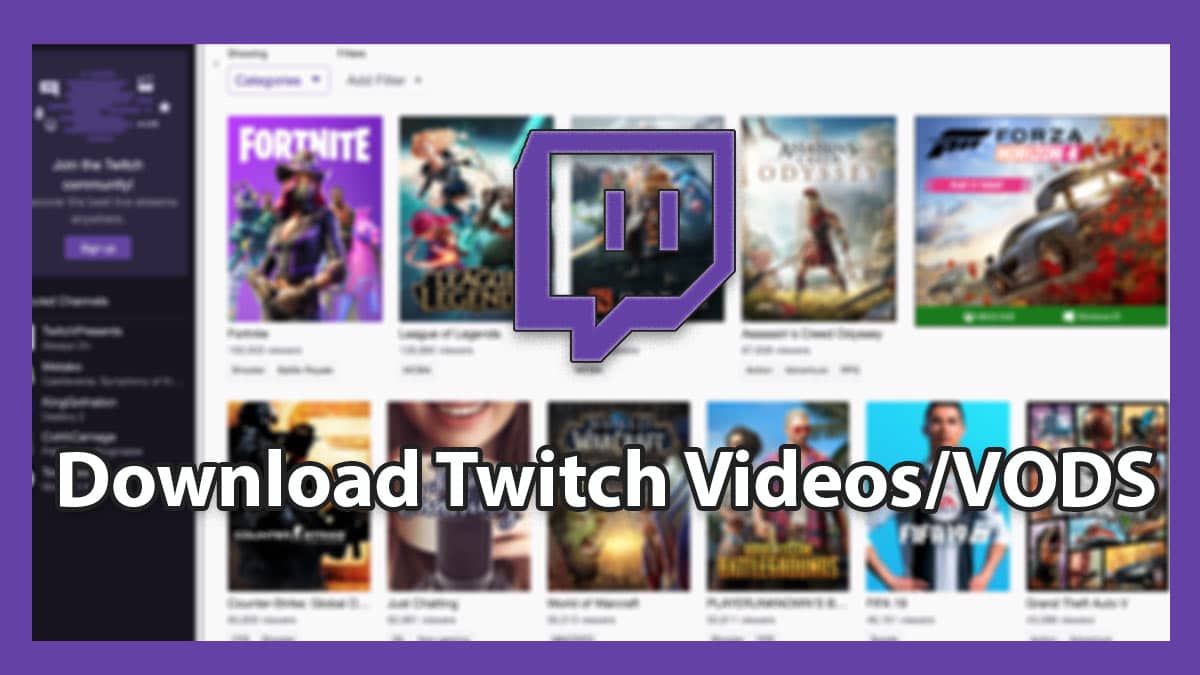
Por que baixar vídeos do Twitch
Baixar VODs (Vídeos sob demanda) ou clipes do Twitch é útil para: backup de transmissões, criação de highlights, edição offline, arquivamento para legalidade/compliance ou para compartilhar com amigos sem depender de links. Antes de baixar, verifique se o conteúdo é público e se você tem permissão para usá-lo — respeitar direitos autorais e a privacidade de terceiros é essencial.
Principais formas de baixar vídeos do Twitch
- Método oficial (baixar seus próprios VODs pelo painel do Twitch)
- Sites de terceiros que recebem uma URL e retornam o arquivo
- Aplicativos/softwares gratuitos (Twitch Leecher)
- Ferramentas de linha de comando multiuso (yt-dlp, streamlink)
- Baixar áudio apenas ou cortar trechos com ffmpeg (após baixar)
Como baixar seus próprios VODs no Twitch
Importante: Streamers têm retenção automática dos VODs que varia por tipo de conta (contas regulares, Prime/Twitch Prime, parceiros). Verifique as configurações da sua conta.
Passos resumidos (painel atual do Twitch):
- Entre no Creator Dashboard (Painel do Criador).
- Vá para Configurações > Canal e vídeos > Preferências de transmissão.
- Ative o arquivamento automático de transmissões (Enable Broadcast Auto-Archiving / Arquivar transmissões automaticamente).
- Para baixar: Menu principal > Gerenciador de Vídeos (Video Producer / Vídeos) > selecione o VOD > botão de download.
Nota: se sua conta estiver sujeita a retenção curta (14 dias) e você precisa manter o VOD por mais tempo, faça o download e guarde uma cópia local ou em cloud.
Ferramentas web para baixar VODs e clipes (terceiros)
Estas ferramentas recebem a URL do vídeo/clipe e permitem baixar em diferentes resoluções.
1. UnTwitch

O UnTwitch permite baixar o vídeo inteiro em todas as resoluções publicadas originalmente no Twitch. Também oferece corte (trim) e opção de baixar somente o áudio.
Quando usar: deseja extrair um trecho curto sem baixar o VOD inteiro; quer áudio apenas.
Limitações comuns: se o VOD foi removido ou está privado, o serviço não conseguirá recuperar o arquivo.
Visite UnTwitch
2. Clipr
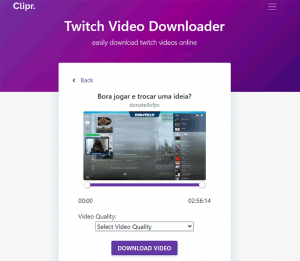
Clipr é simples: cole a URL e baixe. Tem limite de download por vez (até 1 hora por clip). Para vídeos maiores, divida em partes.
Quando usar: clipes curtos e rápidos backups de highlights.
3. KeepVid Twitch VOD Downloader
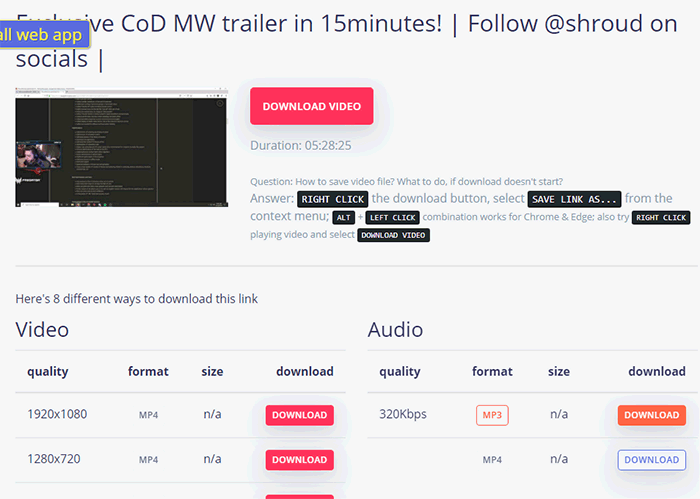
KeepVid apresenta uma interface limpa; permite baixar diretamente para o celular (sem app dedicado em alguns casos). Não tem ferramenta de corte integrada.
Quando usar: download rápido sem edição.
4. Twitch Leecher
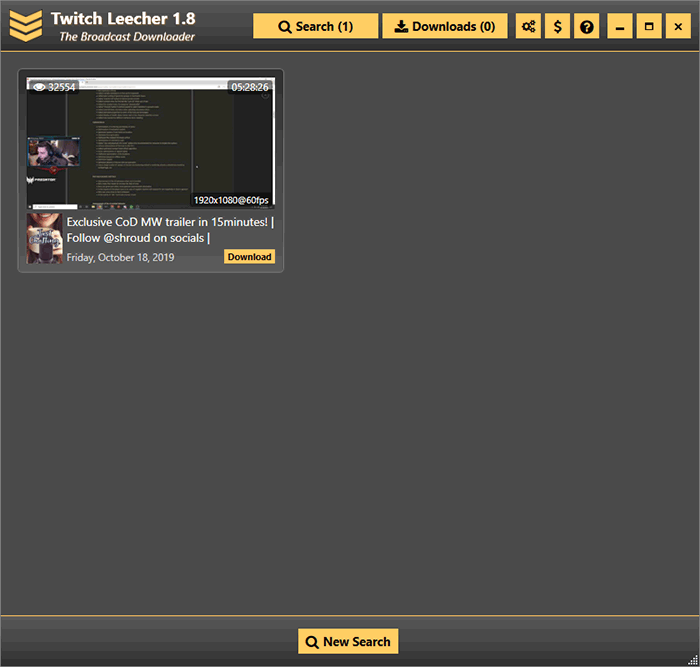
Twitch Leecher é um cliente Windows open-source focado em baixar VODs do Twitch. Permite buscas por nome de canal, ID do vídeo ou URL e suporta downloads em lote e filtros por data.
Requisitos: .NET Framework 4.8+ em Windows 7 SP1 ou superior.
Quando usar: você é usuário Windows que precisa de downloads em lote ou quer filtrar por datas com uma interface dedicada.
Visite Twitch Leecher
Alternativa poderosa: utilitários de linha de comando
Para usuários confortáveis com terminal, ferramentas como yt-dlp (fork ativamente mantido do youtube-dl) e streamlink oferecem controle fino, automação e integração em scripts/CI.
Exemplos de uso:
Usando yt-dlp para baixar o melhor formato disponível:
yt-dlp -f best -o “%(uploader)s-%(id)s.%(ext)s” “
” Usando streamlink para salvar a saída em arquivo (gravação do stream atual ou VOD):
streamlink –stdout “
” best > arquivo.ts Cortar localmente com ffmpeg (após baixar):
ffmpeg -i input.mp4 -ss 00:01:00 -to 00:02:30 -c copy trecho.mp4
Vantagens da linha de comando: automação, integração com backup em nuvem e agendamentos; util para desenvolvedores e criadores que processam muitos arquivos.
Quando esses métodos falham (e o que fazer)
- VOD removido pelo streamer ou Twitch: não há como recuperar via downloader — peça uma cópia ao proprietário.
- VOD privado ou destacado como clips limitados por tempo: respeite privacidade; solicite permissão.
- Proteções geográficas DRM/limitações de API: tente usar uma conta autenticada ou peça ao dono.
- Sites com limite de tempo/1 hora (ex.: Clipr): divida o vídeo ou use Twitch Leecher/yt-dlp para arquivos maiores.
Compatibilidade das ferramentas (visão geral)
| Ferramenta | Plataforma | Corte integrado | Batch | Requer instalação |
|---|---|---|---|---|
| UnTwitch | Web | Sim | Não | Não |
| Clipr | Web | Sim (limitado) | Não | Não |
| KeepVid | Web | Não | Não | Não |
| Twitch Leecher | Windows | Sim | Sim | Sim (.NET) |
| yt-dlp | Windows/Linux/macOS | Não (use ffmpeg) | Sim (scripts) | Sim |
| streamlink | Windows/Linux/macOS | Não | Sim (scripts) | Sim |
Checklist por função
Streamer (proprietário do canal):
- Ativar arquivamento automático no painel.
- Baixar VODs importantes imediatamente após transmissão.
- Fazer backup em nuvem com versionamento (p.ex. nomear por data).
- Verificar direitos de música/terceiros antes de republicar.
Espectador/Editor:
- Confirmar que o VOD/clipe é público e você tem permissão para baixar/usar.
- Escolher a ferramenta adequada (web para um clipe curto; yt-dlp para automação).
- Testar reprodução local do arquivo e checar áudio e vídeo.
- Se necessário, cortar com ffmpeg para highlights.
Administrador de TI/Archivista:
- Automatizar downloads com yt-dlp/streamlink e armazenar com metadados (data, canal, ID).
- Monitorar políticas de retenção e conformidade de dados.
Critérios de aceitação (como verificar se o download deu certo)
- O arquivo reproduz sem erros em players comuns (VLC, MPV).
- Duração do arquivo corresponde à do VOD/clipe (ou ao trecho solicitado).
- Áudio e vídeo estão sincronizados.
- Resolução/qualidade corresponde à opção selecionada (HD/SD).
Mini-metodologia para escolher a ferramenta certa
- Você é o dono do conteúdo? Se sim, use o painel do Twitch.
- Precisa de um corte rápido ou só áudio? Use UnTwitch ou Clipr.
- Precisa de downloads em lote ou automação? Use yt-dlp ou Twitch Leecher (Windows).
- Garante permissão para o uso e armazene conforme políticas de privacidade.
Segurança, privacidade e notas legais
Importante: baixar conteúdo de terceiros sem permissão pode violar direitos autorais, termos de serviço e a privacidade de criadores. Evite redistribuir material sem autorização. Se você gerencia dados pessoais em VODs (nomes, conversas privadas), trate-os conforme regulamentos locais (por exemplo, GDPR na UE) — remova informações sensíveis antes do compartilhamento público.
Testes e aceitação (exemplos práticos)
Teste rápido:
- Baixe um clipe curto (30–60 s) pelo UnTwitch.
- Reproduza localmente em VLC — verifique áudio, vídeo e legendas (se existirem).
- Se usar yt-dlp, compare hash ou tamanho do arquivo com outra ferramenta para validar integridade.
Alternativas e abordagens avançadas
- Arquivamento em lote: script com yt-dlp que consulta uma lista de URLs e baixa periodicamente.
- Edição automatizada: usar ffmpeg para normalizar volumes, cortar e exportar trechos para upload.
- Transcodificação para formatos uniformes: ffmpeg -i input -c:v libx264 -crf 22 -preset medium -c:a aac out.mp4
Dicas e heurísticas rápidas
- Heurística de escolha: se precisar de velocidade e simplicidade → site web; se precisar de controle e automação → yt-dlp/streamlink.
- Sempre baixe uma cópia original antes de editar.
- Prefira formatos sem recompressão (usar -c copy) para cortes rápidos sem perda.
Visão geral de riscos e mitigação
- Risco: remoção de conteúdo original após download. Mitigação: mantenha backups com metadados e timestamps.
- Risco: uso indevido de conteúdo com música protegida. Mitigação: solicite autorização ou remova/atribua corretamente.
- Risco: malware em sites de download pouco confiáveis. Mitigação: prefira ferramentas conhecidas (yt-dlp, Twitch Leecher) e verifique reputação.
Relacionado
- How to Delete Twitch Account in Under a Minute (artigo relacionado)
Resumo
Importante: escolha a ferramenta conforme seu papel e objetivo — painel do Twitch para seus próprios VODs; UnTwitch/Clipr/KeepVid para downloads rápidos; Twitch Leecher para Windows e yt-dlp/streamlink para automação. Sempre verifique permissões, qualidade do arquivo e conformidade legal antes de republicar.
Resumo rápido:
- Para streamers: ative arquivamento e faça backup local.
- Para editores: use UnTwitch ou yt-dlp + ffmpeg para cortar e editar.
- Para administradores: automatize com scripts e mantenha metadados para conformidade.
Nota: ferramentas e interfaces podem mudar com o tempo; consulte a documentação oficial ou a página do projeto para atualizações e requisitos do sistema.
Materiais semelhantes

Instalar e usar Podman no Debian 11
Apt‑pinning no Debian: guia prático

Injete FSR 4 com OptiScaler em qualquer jogo
DansGuardian e Squid com NTLM no Debian Etch

Corrigir erro de instalação no Android
